お仕事管理
採用したキャストとのお仕事完了までの流れを確認しましょう
〈 目次 〉
デスクトップ版
〈 プロモーション 〉 発送により提供の場合
1. メッセージより管理する[募集案件]を選んで、【キャスト】を選択
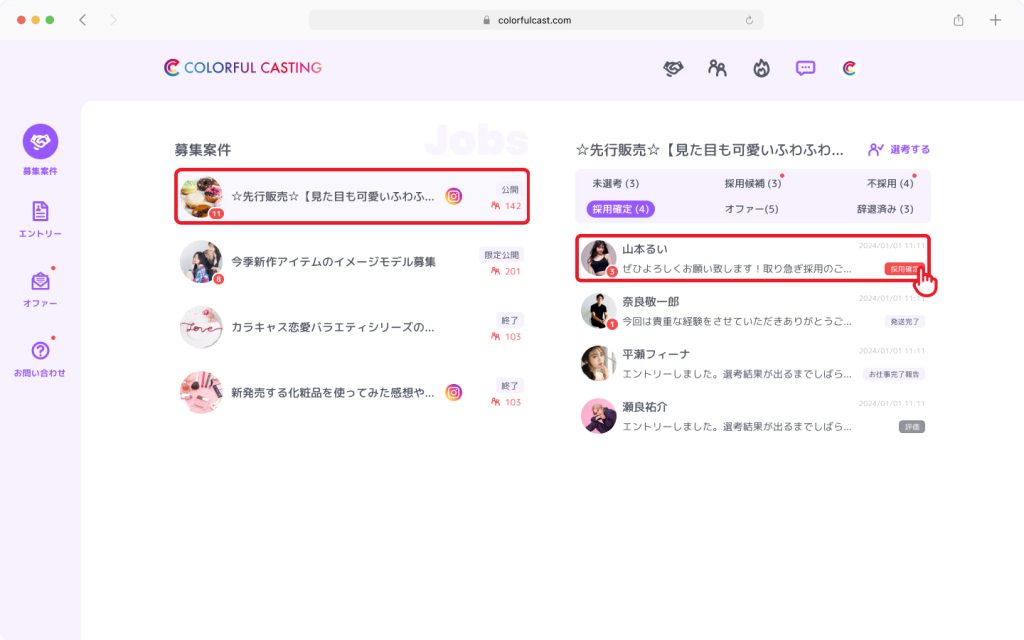
2.「商品/サービス」を発送後、【発送完了】を選択
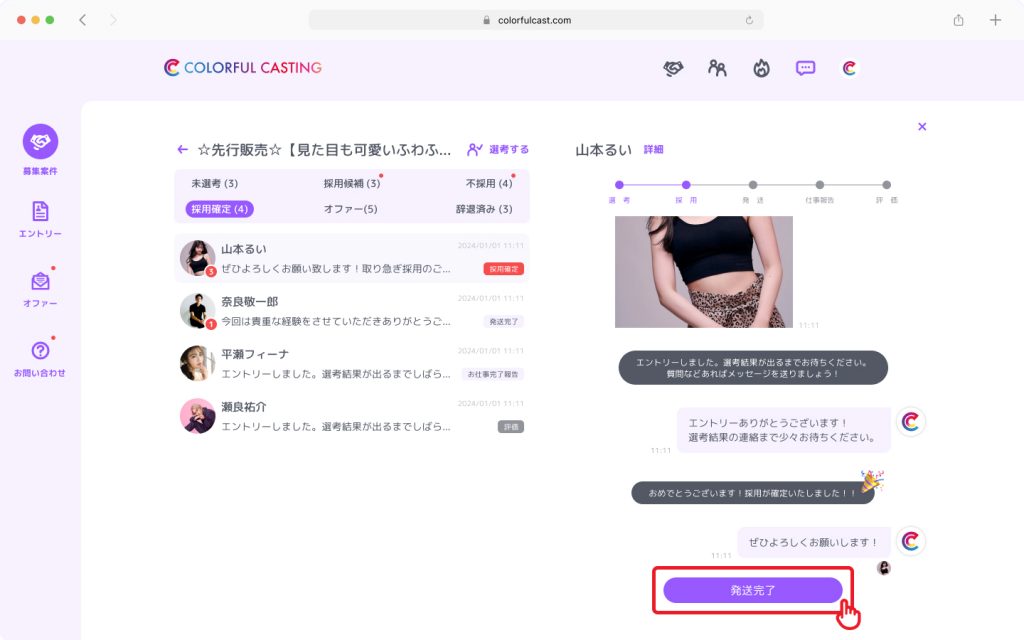
3. キャストより「SNSへ投稿完了」の連絡が来たら【お仕事確認】を選択

4. 投稿内容を確認後、【確認完了】を選択
※ 投稿内容の修正が必要な場合は、【修正を依頼する】を選択し【確認完了】を選択(3に戻る)
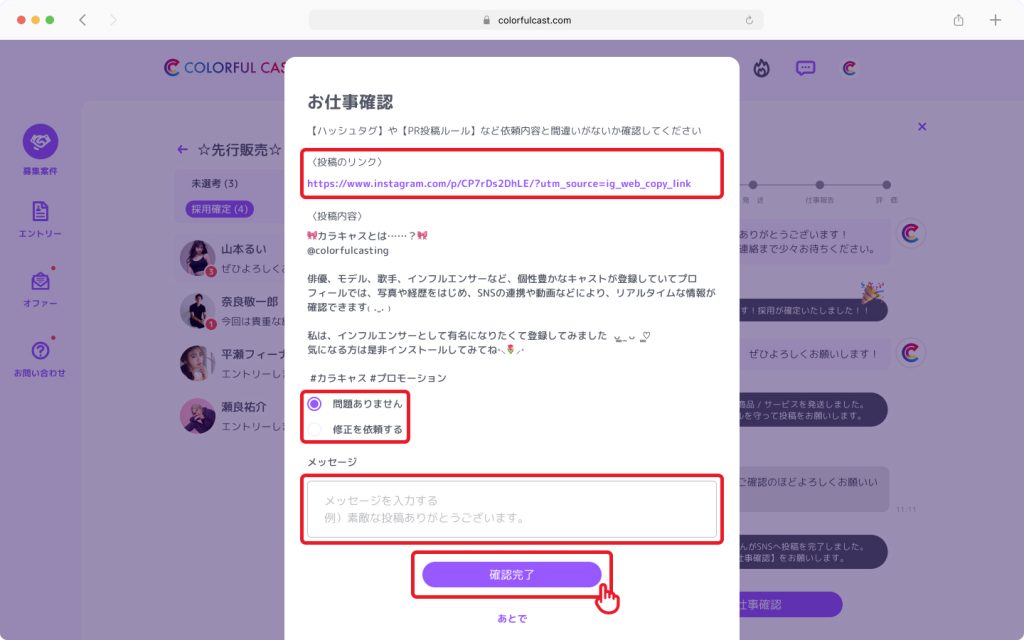
5. 最後に【評価する】を選択し、お相手の評価をお願いします
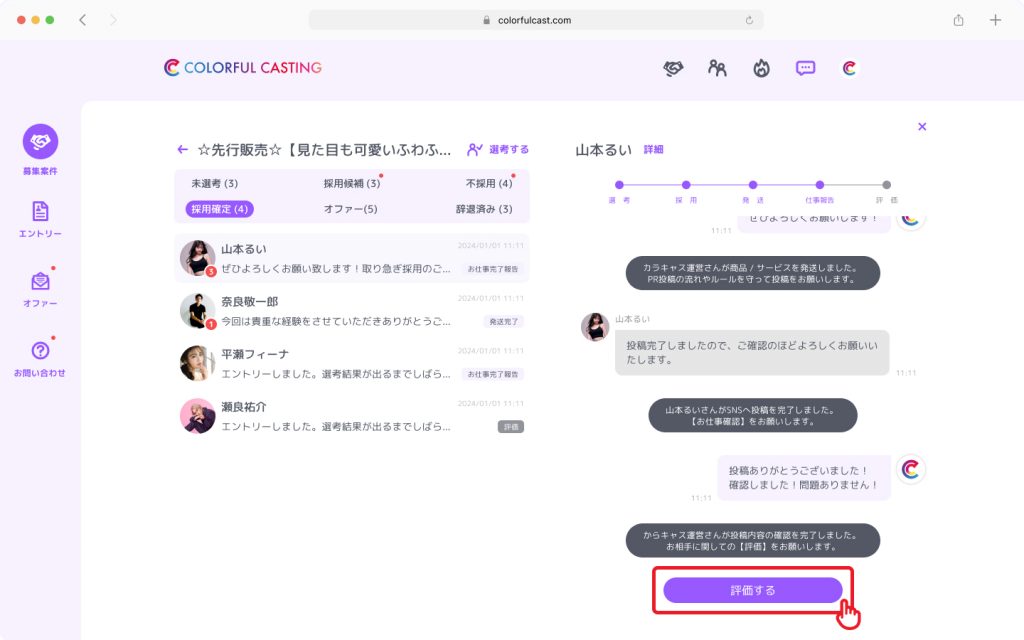
〈 プロモーション 〉 来店/ 参加により提供の場合
1. メッセージより管理する[募集案件]を選んで、【キャスト】を選択
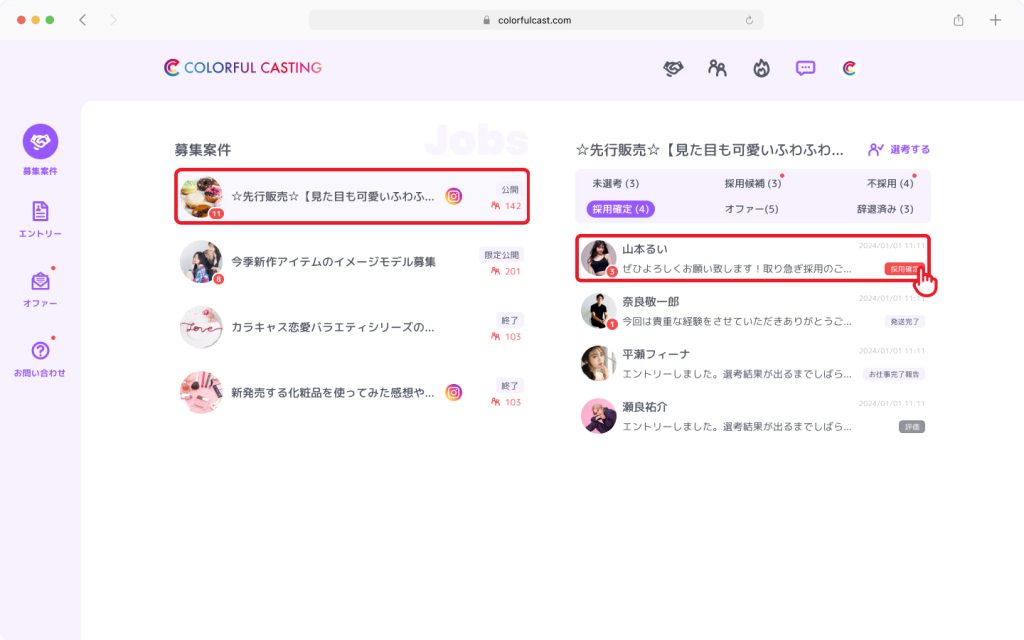
2.「来店/参加」した後、【来店/参加完了】を選択

3.【来店/参加完了】を選択

4. キャストより「SNSへ投稿完了」の連絡が来たら【お仕事確認】を選択
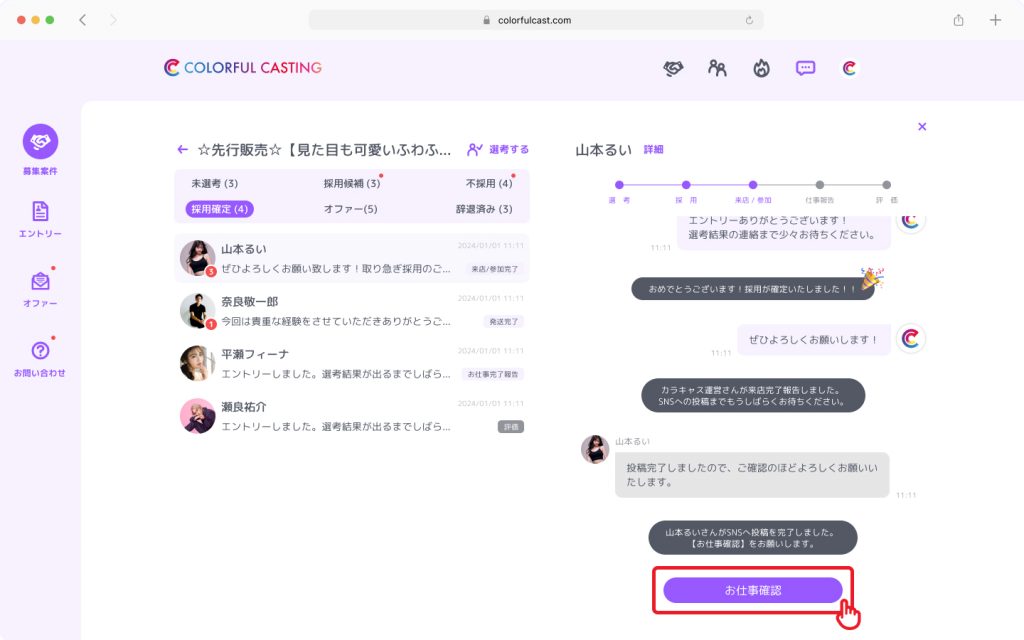
5. 投稿内容を確認後、【確認完了】を選択
※ 投稿内容の修正が必要な場合は、【修正を依頼する】を選択し【確認完了】を選択(4に戻る)
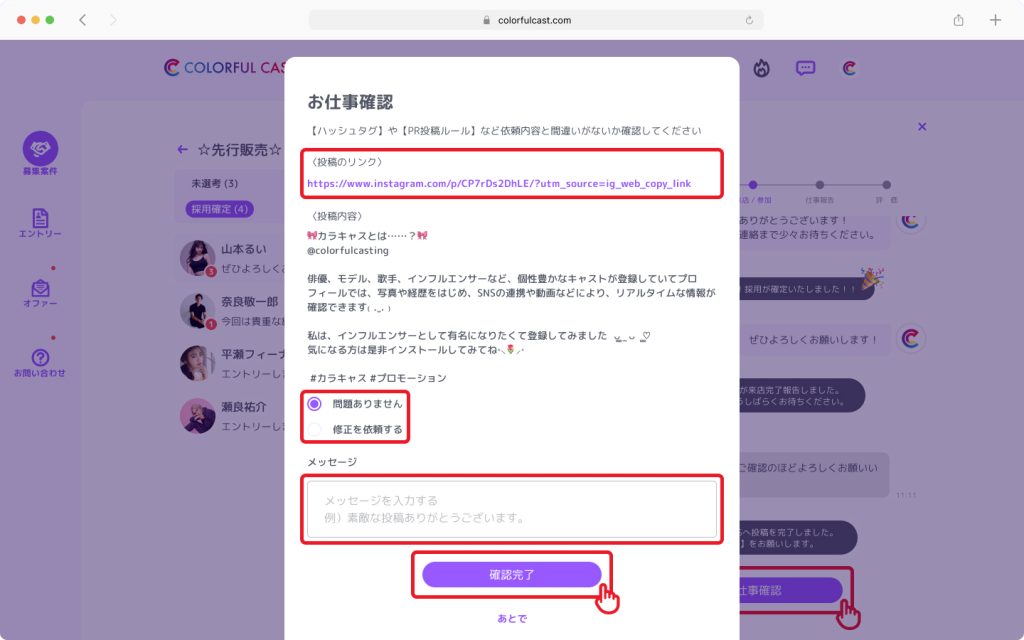
6. 最後に【評価する】を選択し、お相手の評価をお願いします
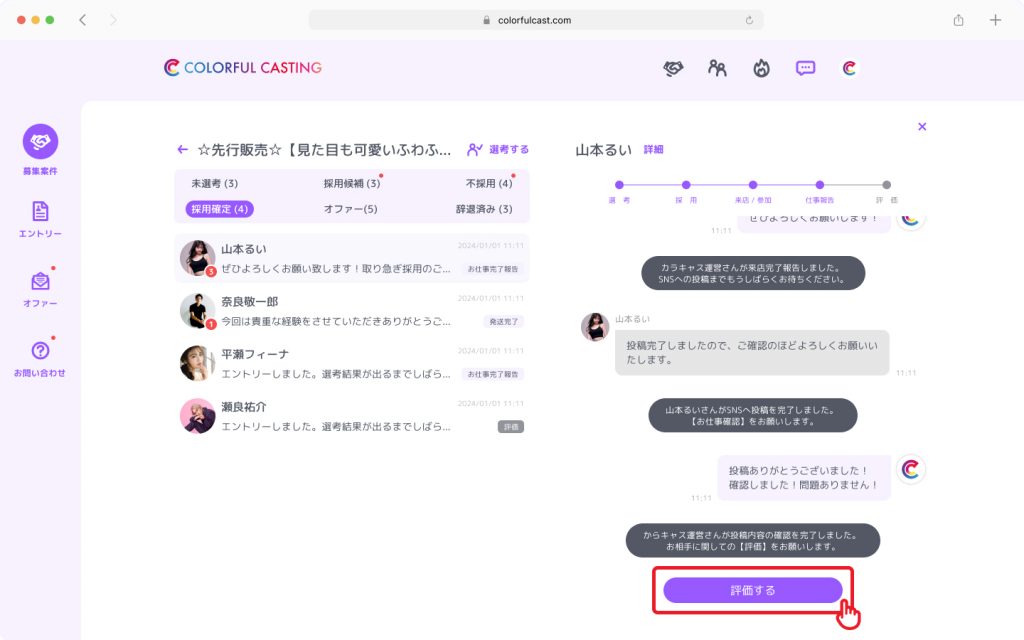
〈 キャスティング 〉の場合
1. メッセージより管理する[募集案件]を選んで、【キャスト】を選択
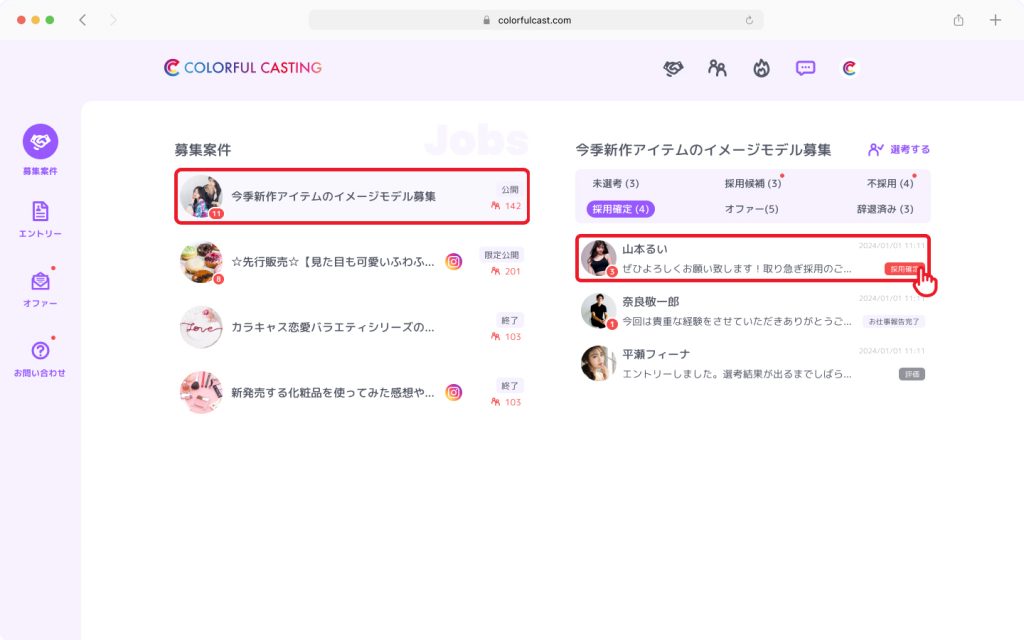
2. お仕事依頼内容が完了したら【お仕事確認】を選択
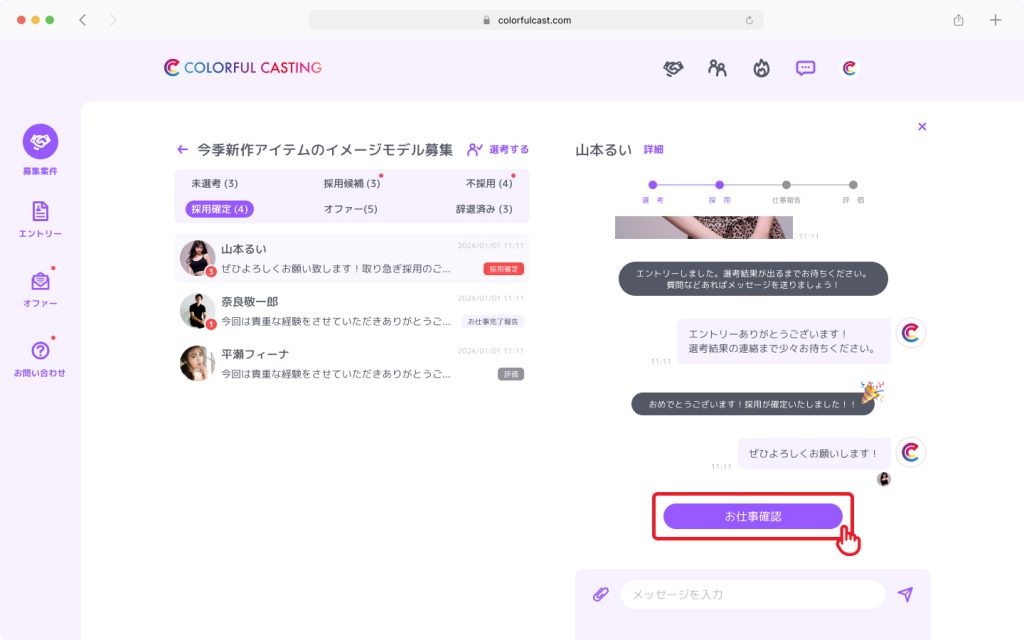
3.【報告する】を選択
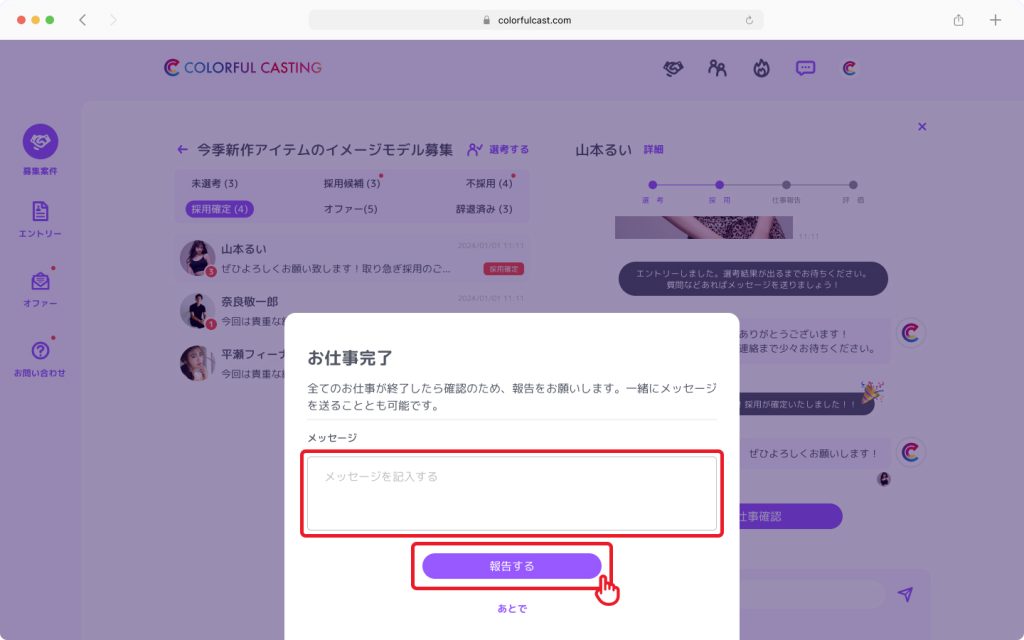
4. 最後に【評価する】を選択し、お相手の評価をお願いします
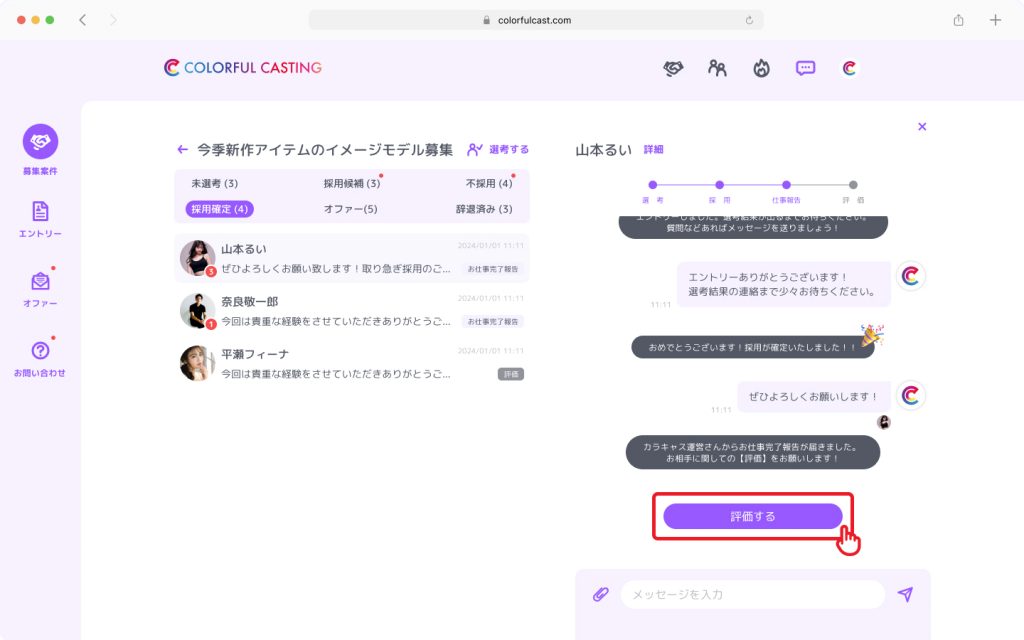
モバイル版
〈 プロモーション 〉 発送により提供の場合
1. メッセージより管理する【募集案件】を選択
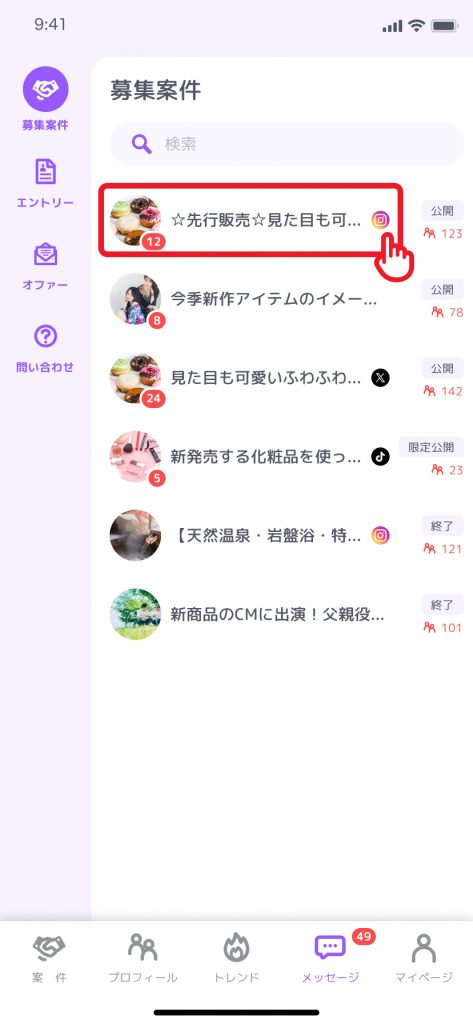
2.【キャスト】を選択
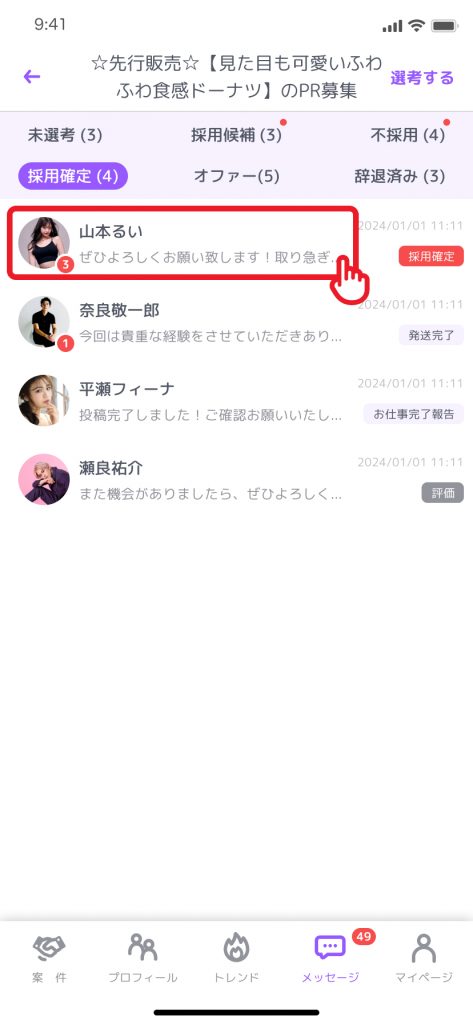
3.「商品/サービス」を発送後、【発送完了】を選択
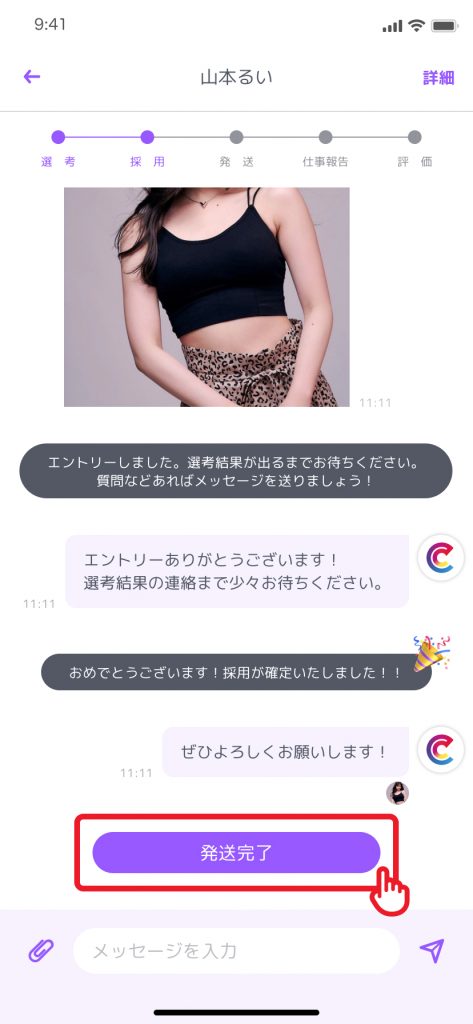
4. キャストより「SNSへ投稿完了」の連絡が来たら【お仕事確認】を選択
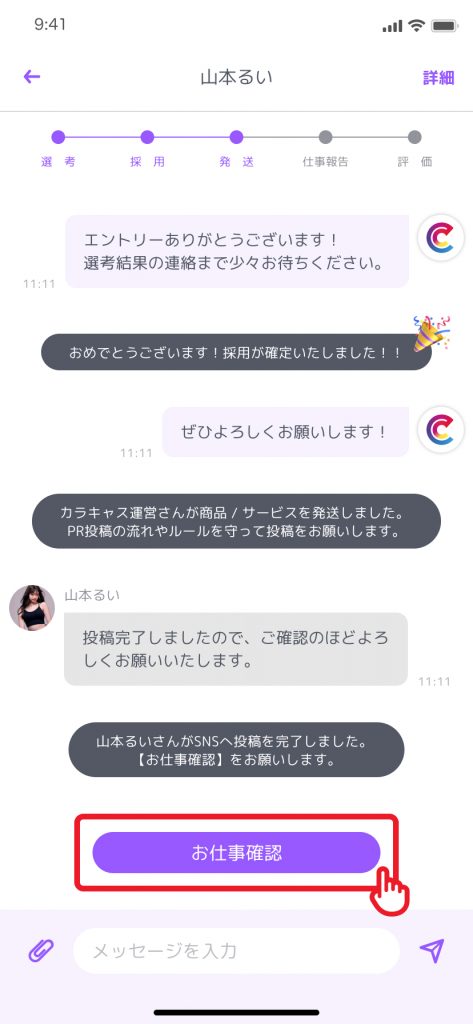
5. 投稿内容を確認後、【確認完了】を選択
※ 投稿内容の修正が必要な場合は、【修正を依頼する】を選択し【確認完了】を選択(4に戻る)
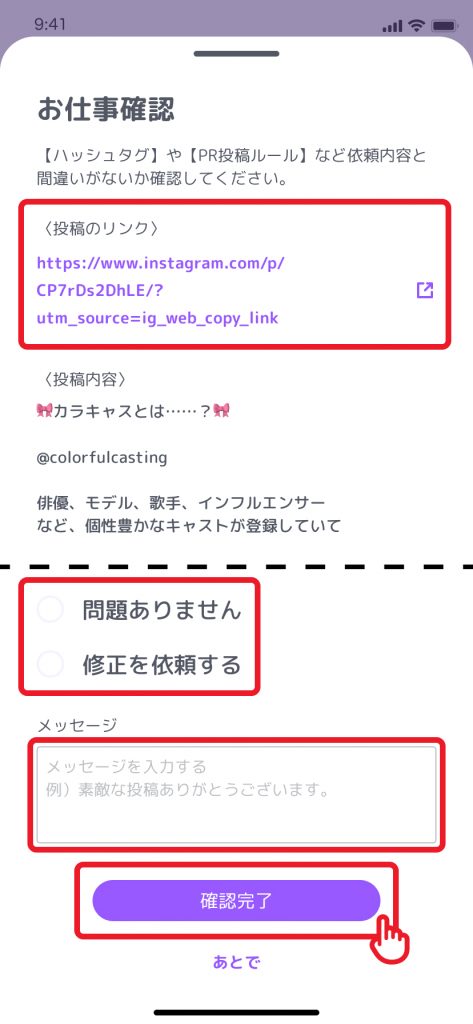
6. 最後に【評価する】を選択し、お相手の評価をお願いします
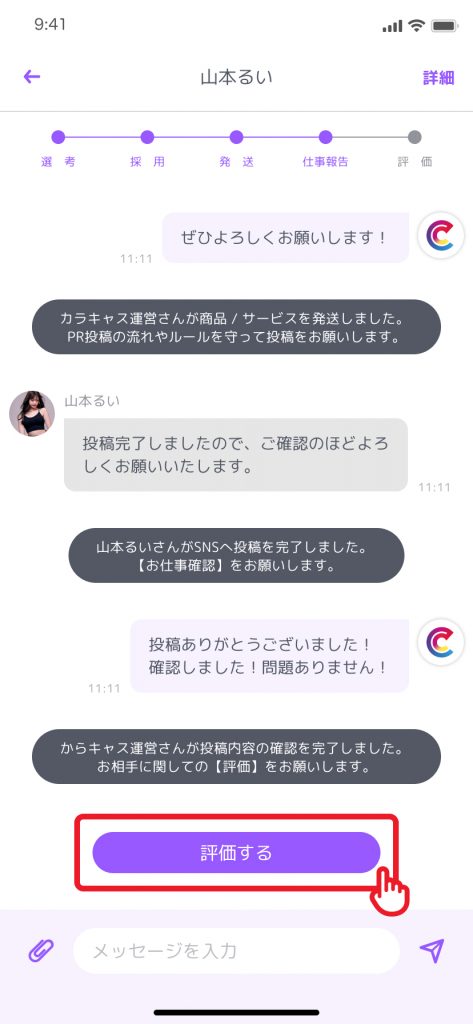
〈 プロモーション 〉 来店/ 参加により提供の場合
1. メッセージより管理する【募集案件】を選択
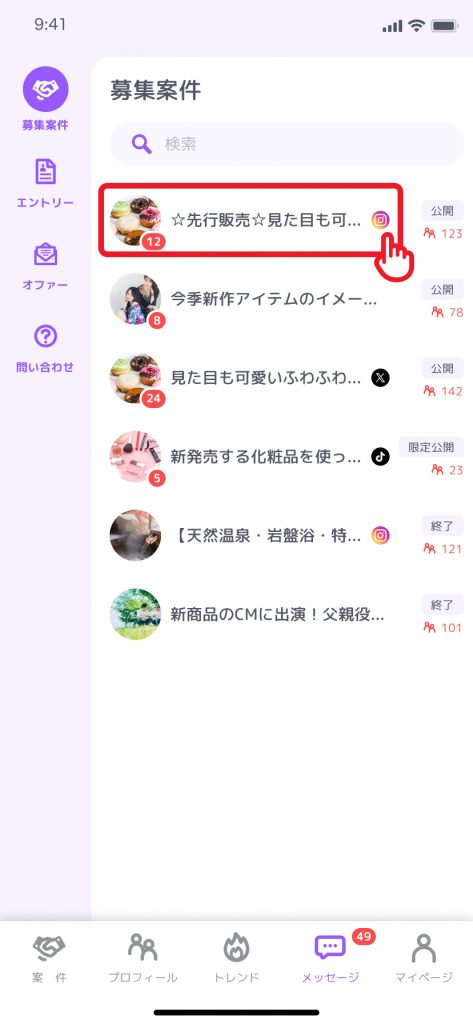
2.【キャスト】を選択
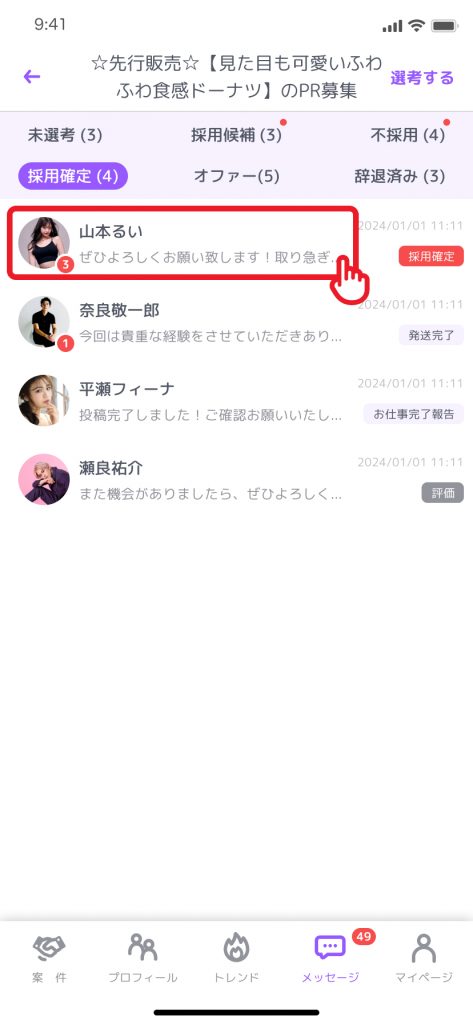
3.「来店/参加」した後、【来店/参加完了】を選択
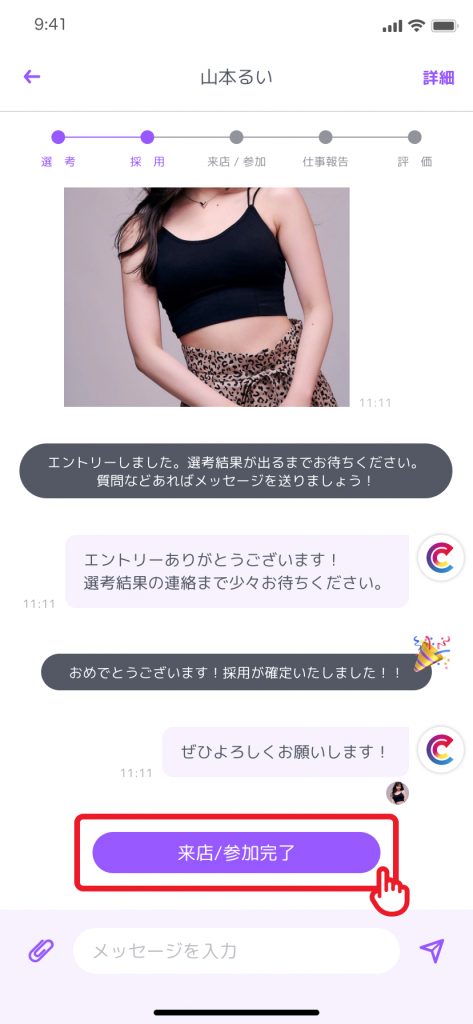
4.【来店/参加完了】を選択
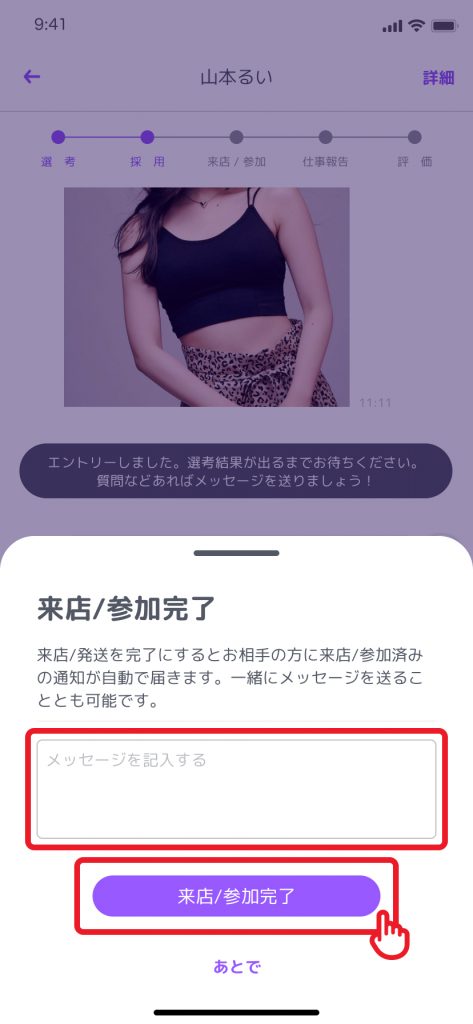
5. キャストより「SNSへ投稿完了」の連絡が来たら【お仕事確認】を選択
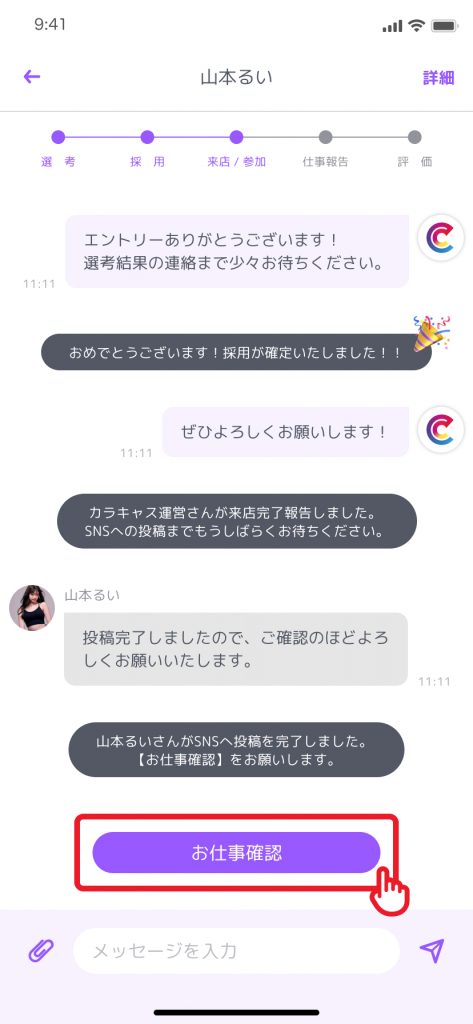
6. 投稿内容を確認後、【確認完了】を選択
※ 投稿内容の修正が必要な場合は、【修正を依頼する】を選択し【確認完了】を選択(4に戻る)
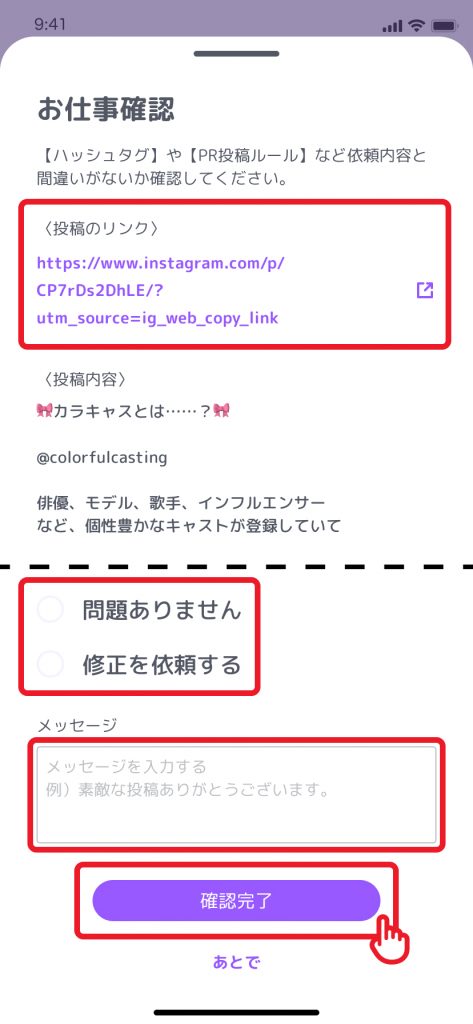
7. 最後に【評価する】を選択し、お相手の評価をお願いします
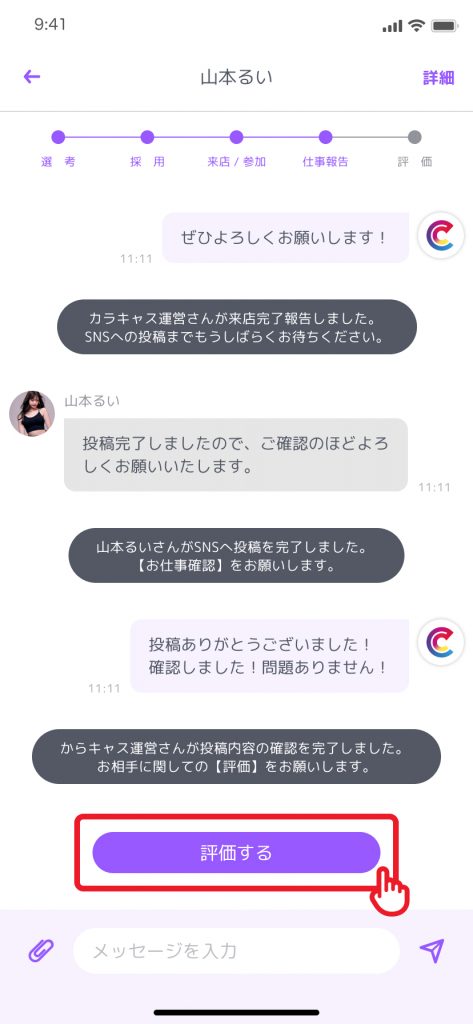
〈 キャスティング 〉の場合
1. メッセージより管理する【募集案件】を選択
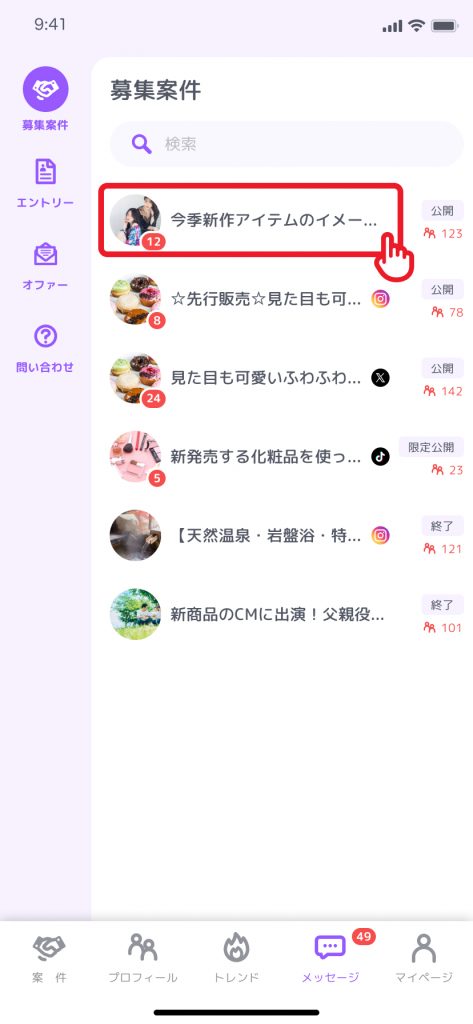
2.【キャスト】を選択
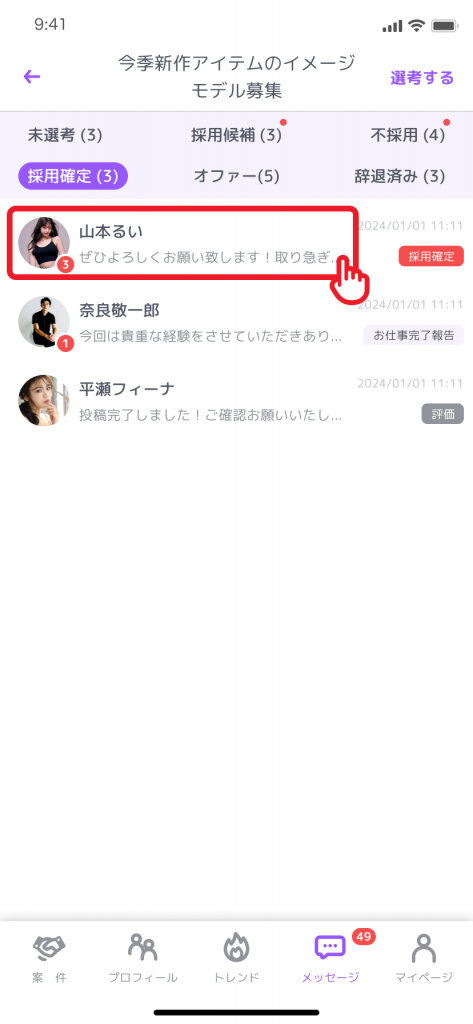
3. お仕事依頼内容が完了したら【お仕事確認】を選択
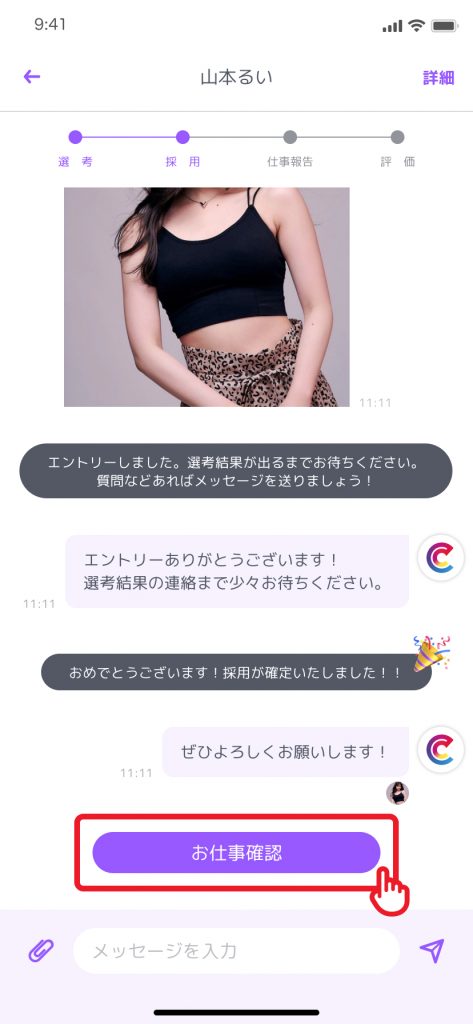
4.【報告する】を選択
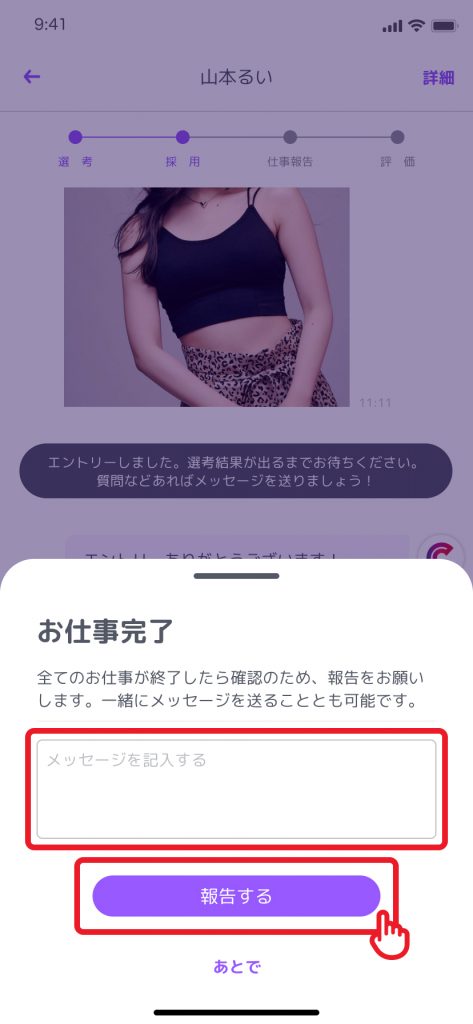
5. 最後に【評価する】を選択し、お相手の評価をお願いします
